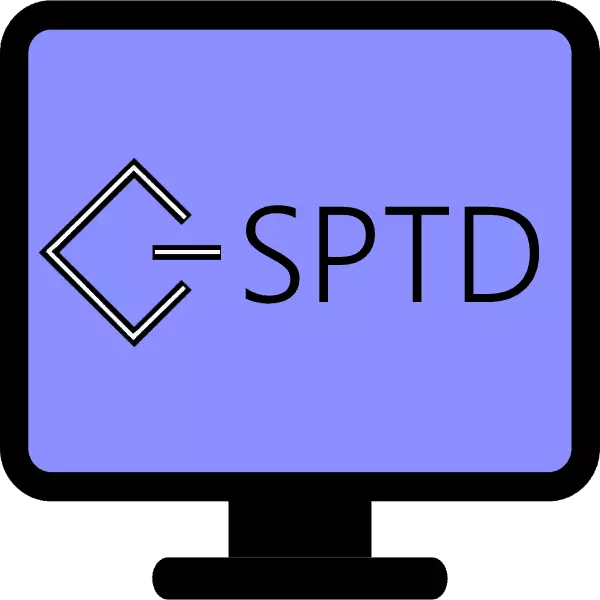
ఆప్టికల్ డ్రైవ్ ఎమ్యులేటర్లు (డెమోన్ టూల్స్, ఆల్కహాల్ 120%) మీరు ఈ సాఫ్ట్వేర్ను ప్రారంభించినప్పుడు, మీరు ప్రత్యక్ష డ్రైవర్ల ద్వారా SCSI పాస్ లేకపోవడం గురించి ఒక సందేశాన్ని ఎదుర్కోవచ్చు. క్రింద మరియు ఈ భాగం కోసం డ్రైవర్లను డౌన్లోడ్ ఎలా మేము చెబుతాము.
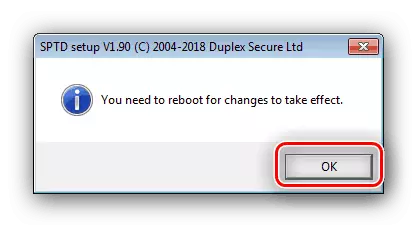
ఈ పద్ధతి దాని ప్రభావాన్ని నిరూపించబడింది, కానీ కొన్ని సందర్భాల్లో డ్రైవర్ల లేకపోవడంపై లోపం ఇప్పటికీ ఉంది. అటువంటి పరిస్థితిలో, రెండవ మార్గం సహాయం చేస్తుంది.
పద్ధతి 2: రిజిస్ట్రీ క్లీనర్తో ఒక ఆప్టికల్ డ్రైవ్ ఎమెల్యూటరును పునఃస్థాపించడం
సమయం తీసుకుంటుంది, కానీ SCSI కు డ్రైవర్లను సంస్థాపించుటకు అత్యంత విశ్వసనీయ పద్ధతి, పూర్తి పునఃస్థాపన కార్యక్రమంలో ప్రత్యక్ష అబద్ధాల ద్వారా దాని ఉనికిని అవసరం. విధానంలో, రిజిస్ట్రీని శుభ్రపరచడం కూడా అవసరం.
- తెరువు "ప్రారంభం" మరియు "కంట్రోల్ ప్యానెల్" కు వెళ్ళండి. Windows 7 మరియు క్రింద, ప్రారంభ మెనులో తగిన అంశాన్ని ఎంచుకోండి మరియు Windows 8 లో "శోధన" ను ఉపయోగించండి.
- "కంట్రోల్ ప్యానెల్" లో, అంశం "కార్యక్రమాలు మరియు భాగాలు" ను కనుగొనండి మరియు దానికి వెళ్లండి.
- పేర్కొన్న ఎమ్యులేటర్ల కార్యక్రమాలలో ఒకటి (రిమైండ్ - డెమోన్ టూల్స్ లేదా ఆల్కహాల్ 120%) ప్రకారం, అప్లికేషన్ పేరుపై ఒక క్లిక్ తో హైలైట్ చేసి, ఉపకరణపట్టీలో తొలగింపు బటన్పై క్లిక్ చేయండి.
- అన్ఇన్స్టాలర్ యొక్క సూచనలను అనుసరించి ప్రోగ్రామ్ను తొలగించండి. మీరు కంప్యూటర్ను పునఃప్రారంభించాలి - దీన్ని చేయండి. తదుపరి మీరు రిజిస్ట్రీ శుభ్రం చేయాలి. ప్రక్రియ కోసం అనేక పద్ధతులు ఉన్నాయి, కానీ సులభమైన మరియు అత్యంత అనుకూలమైన Ccleaner కార్యక్రమం యొక్క ఉపయోగం.
- తరువాత, ఆప్టికల్ డ్రైవ్ ఎమ్యులేటర్ యొక్క క్రొత్త సంస్కరణను డౌన్లోడ్ చేసి దానిని ఇన్స్టాల్ చేయండి. ప్రక్రియలో, కార్యక్రమం ఇన్స్టాల్ మరియు STPD డ్రైవర్లు అందించే.
లేక
- కార్యక్రమం యొక్క సంస్థాపన ఇన్స్టాల్ చేయబడే వరకు వేచి ఉండండి. ఈ ప్రక్రియలో డ్రైవర్ ఇన్స్టాల్ చేయబడినందున, దానితో ఒక రీబూట్ అవసరమవుతుంది.
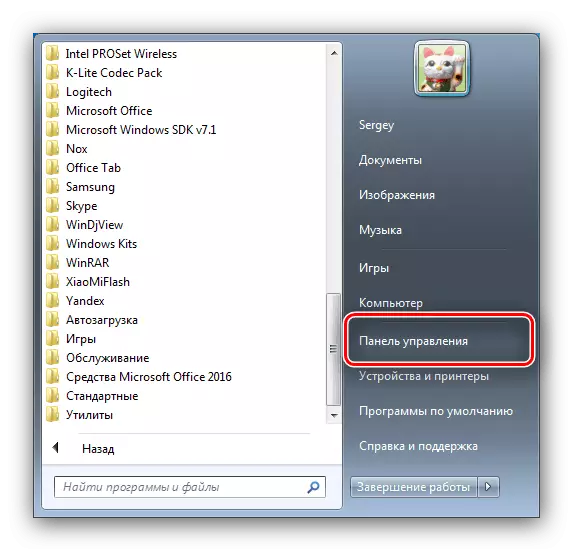
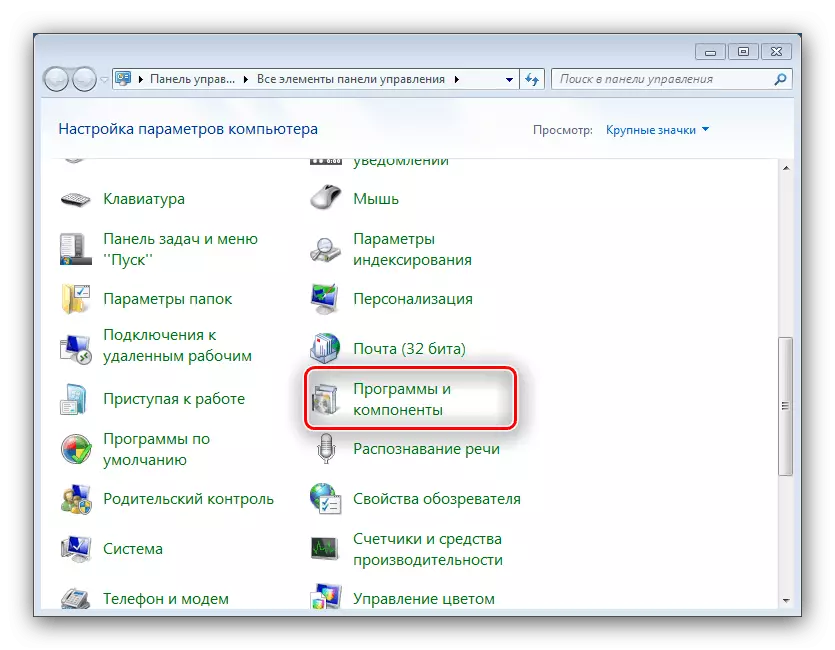
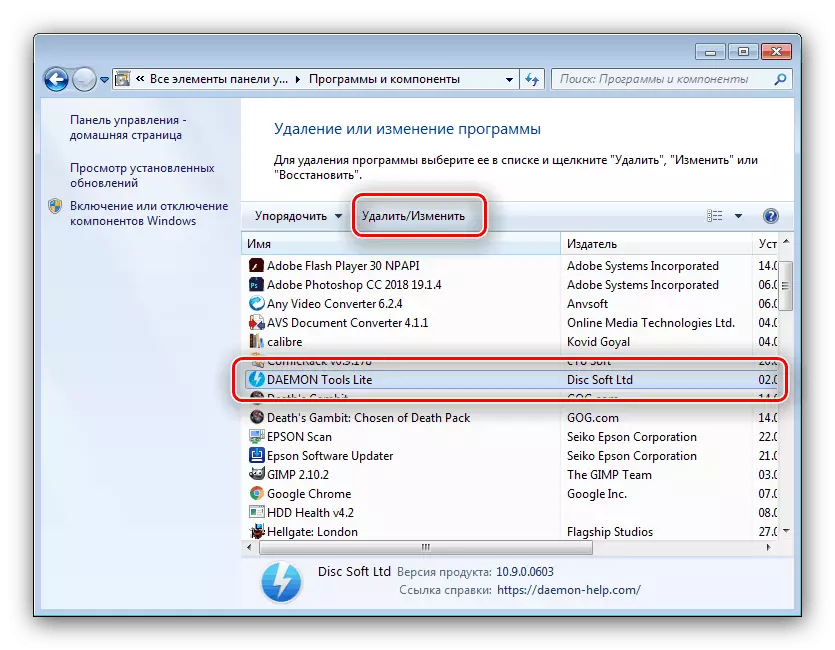
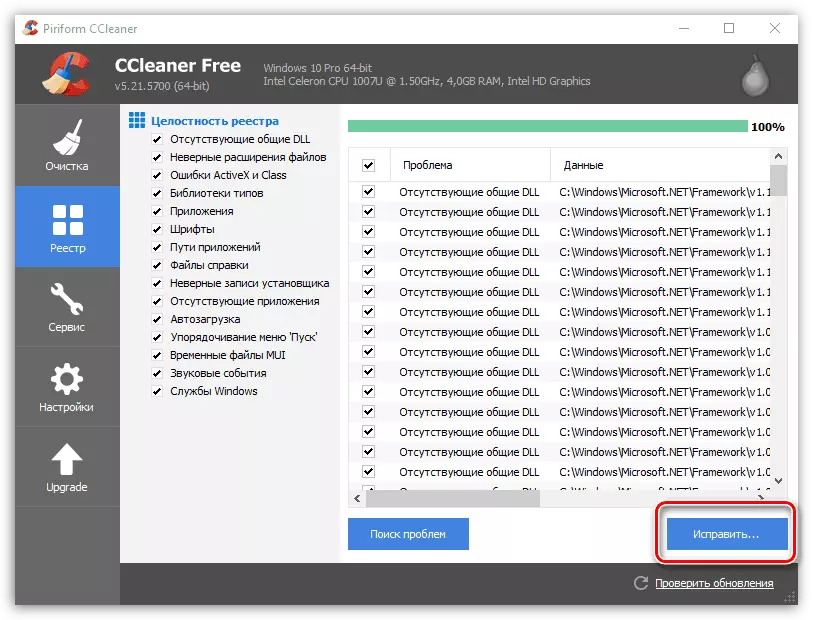
మరింత చదువు: Ccleaner ఉపయోగించి రిజిస్ట్రీ శుభ్రం
ఒక నియమం వలె, ఈ మానిప్యులేషన్ మీరు సమస్యను అధిగమించడానికి అనుమతిస్తుంది: డ్రైవర్ను ఇన్స్టాల్ చేయబడుతుంది, ఫలితంగా ప్రోగ్రామ్ యొక్క పనితీరు తిరిగి వస్తాయి.
ముగింపు
అయ్యో, కానీ భావించిన పద్ధతులు ఎల్లప్పుడూ సానుకూల ఫలితాన్ని హామీ ఇవ్వవు - కొన్ని సందర్భాల్లో SCSI పాస్ కోసం డ్రైవర్ నిరంతరంగా ఇన్స్టాల్ చేయబడటానికి నిరాకరిస్తాడు. అటువంటి దృగ్విషయం యొక్క కారణాల యొక్క పూర్తి విశ్లేషణ ఈ వ్యాసం యొక్క అంశానికి మించిపోతుంది, కానీ క్లుప్తంగా ఉంటే, సమస్య చాలా తరచుగా హార్డ్వేర్ మరియు మదర్బోర్డు యొక్క మోసపూరితంగా ఉంటుంది, ఇది సులభంగా లక్షణాల ప్రకారం సులభంగా నిర్ధారణ చేయబడుతుంది.
